如何查看誰分享了你的 IG 貼文?完整教學與隱私設定指南
在 IG 上發布貼文或 Reels 後,您可能會想知道是誰分享了內容,以便更了解其傳播範圍和影響力。
那麼,能否查看是誰分享了您的 IG 貼文或 Reels 呢?當然可以!現在就跟著以下步驟,了解如何查看誰分享了您的內容。
查看 IG 貼文分享者前的關鍵須知
使用內建功能查看 IG 貼文分享者有以下限制:
- 僅能查看將您的貼文或 Reels 分享至公開限時動態的用戶
- 當限時動態在 24 小時後消失或被刪除,就無法再查看分享者
- 無法查看透過私訊轉發您貼文的用戶
- 除非被標註,否則 IG 不會在有人分享您的貼文或 Reels 時發送通知
- 您隨時可以查看貼文或 Reels 的總分享次數
如何查看誰分享了您的 IG 貼文?
現在您已了解,當有人將您的貼文轉發至限時動態且其帳號為公開時,您可以查看分享者。以下是具體操作方法。
💡由於 Reels 也屬於 IG 貼文類型,以下步驟同樣適用於查看誰分享了您的 Reels。
步驟 1:切換為專業帳號
使用個人帳號時,IG 僅會顯示貼文的基本數據,例如留言和按讚數。但若切換為商業或創作者帳號,您就能透過 IG 洞察報告查看貼文被分享的次數及分享者。
因此,第一步請按照以下方式切換為專業帳號:
- 1.開啟 IG,點擊三條橫線圖示進入「設定」
- 2.向下滑動找到「帳號類型和工具」
- 3.點選「切換為專業帳號」,IG 將引導您完成設定流程

步驟 2:查看貼文分享者
擁有專業帳號後,查看貼文分享者就非常簡單:
- 1.在個人檔案中點選想查看的貼文或 Reels
- 2.點擊貼文旁的三點圖示
- 3.選擇「查看限時動態轉發」,即可看到將您貼文分享至限時動態的用戶
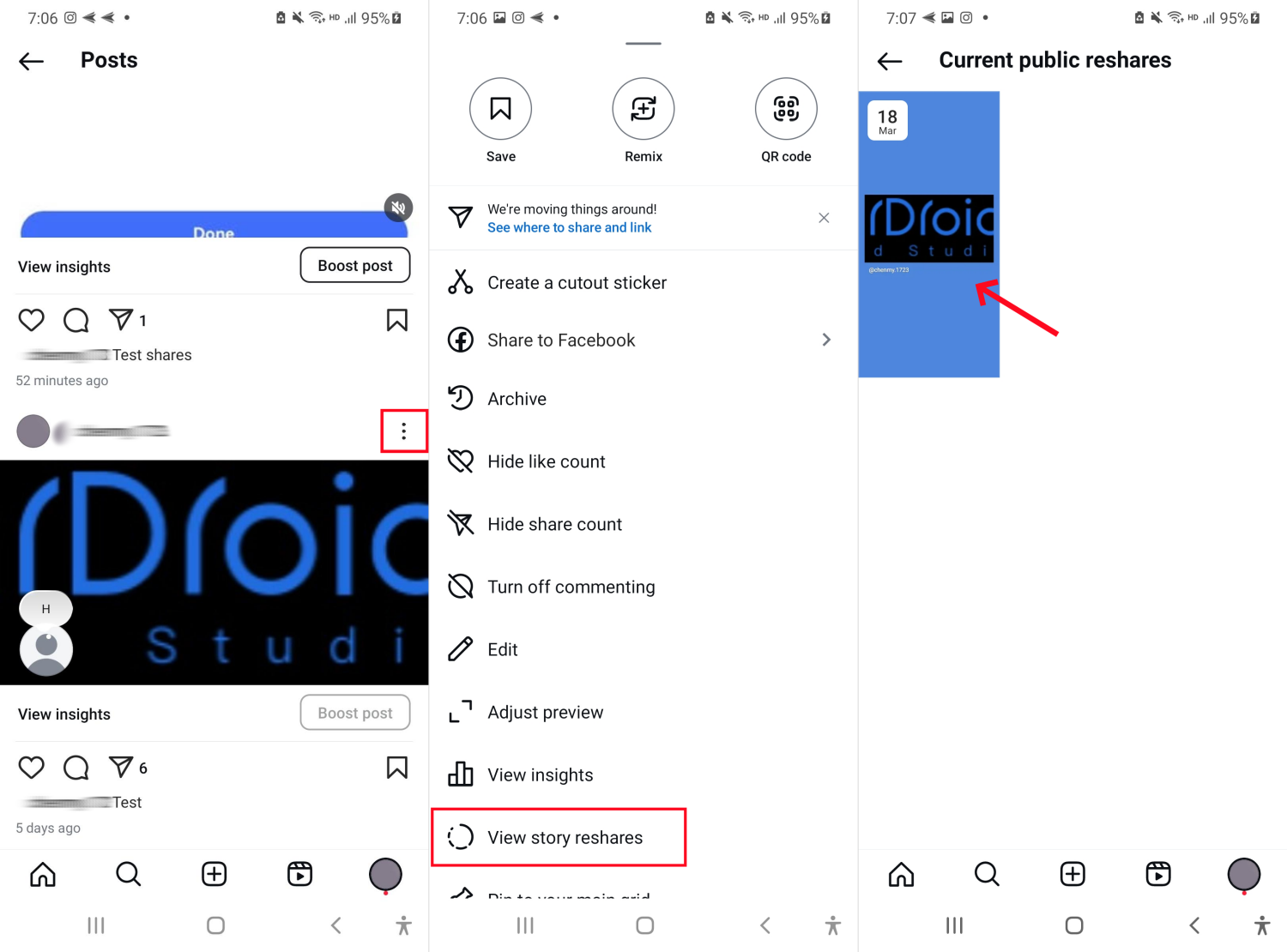
💡另外,您也可以在貼文下方 ![]() 按鈕旁查看總分享次數。無論是透過私訊、限時動態或其他社群平台分享,IG 都會計入總數。
按鈕旁查看總分享次數。無論是透過私訊、限時動態或其他社群平台分享,IG 都會計入總數。
監控孩子 IG 貼文的分享情況
使用 AirDroid Parental Control 輕鬆查看誰在 IG 上與您的孩子分享貼文,並了解分享內容。
如何防止他人分享您的貼文?
出於隱私考量,有時您可能不希望貼文被廣泛傳播。以下是幾項內建功能,可防止 IG 貼文或限時動態被分享:
停用分享選項
若您的帳號為公開狀態,可以關閉他人將貼文轉發至限時動態的功能:
- 步驟 1.開啟 IG 並點擊個人頭像
- 步驟 2.點擊選單圖示後選擇「設定和隱私」
- 步驟 3.滑至「分享和重複使用」選項
- 步驟 4.確保「貼文和 Reels 至限時動態」旁的開關為關閉狀態
關閉後,他人將無法將您的貼文新增至限時動態,但若帳號為公開,仍可透過私訊傳送。
發布前設定觀眾範圍
若不想讓特定用戶查看和分享貼文,可在發布前限制觀眾範圍。這雖無法完全阻止分享行為,但能限制原始貼文的可見對象,降低內容被不當傳播的風險。
發布前,在貼文建立畫面底部找到「觀眾」選項。
接著選擇貼文可見對象:所有人、已追蹤的粉絲(僅限私人帳號)或摯友。
將帳號設為私人
為防止陌生人分享貼文並加強內容管控,最佳做法是將帳號設為私人。此設定僅允許通過追蹤審核的用戶查看和互動。
- 步驟 1.進入 IG 應用程式的「設定」
- 步驟 2.從選單中選擇「誰可以看到你的內容」下的「帳號隱私」
- 步驟 3.開啟「私人帳號」選項並確認選擇
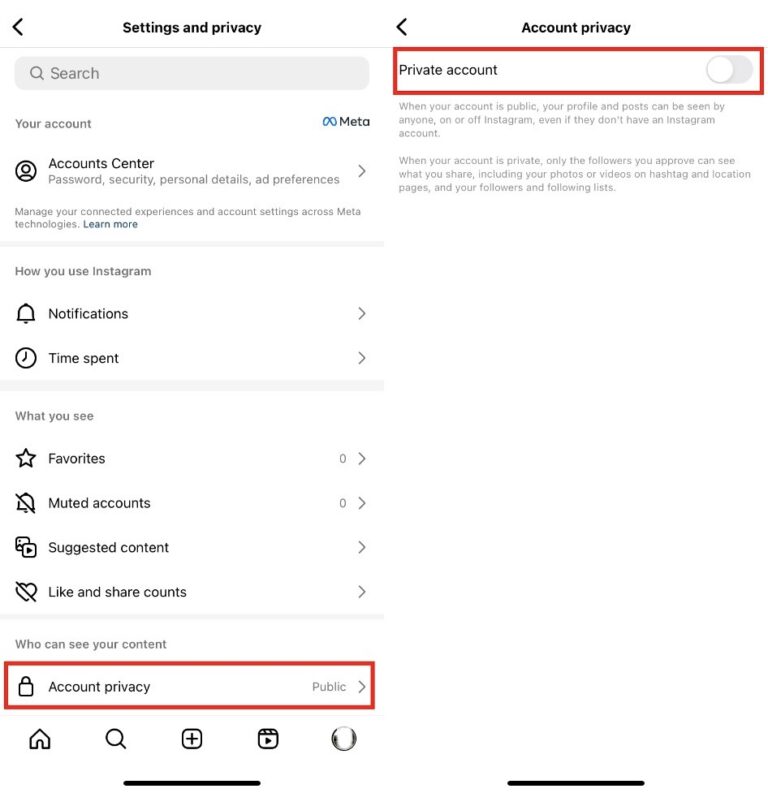
關於 IG 分享的常見問題
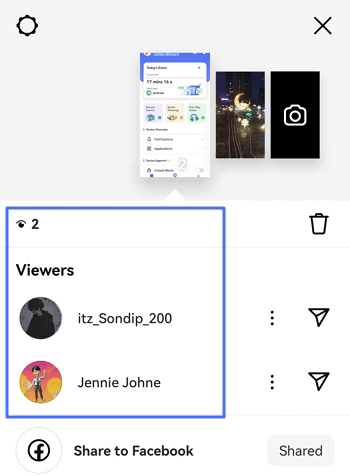
沒有。我們測試過包括 InsTrack、SocialStatus 等超過 5 款 IG 貼文追蹤工具,這些工具僅能追蹤貼文的按讚數、留言數及帳號粉絲數,無法顯示分享次數或分享者。
結論
IG 不會直接告知貼文分享者是誰,但專業帳號能提供分享次數的洞察數據。若想維持隱私,請將帳號設為私人、關閉分享功能,並謹慎發布內容——一旦發布,您將無法完全掌控其傳播範圍!





發佈評論